動画編集を始める前に、必ず理解しなければならない事があります。
編集の基本中の基本ですが、タイムライン・映像トラック(レイヤー)の構造と、素材と動画編集ソフトの関連性があります。
この点を理解する前に編集を始めると、つまずく可能性が高くなります。

この記事の内容は4:35頃です。
version 24.02.29 素材
タイムライン ・映像トラックについて
動画編集ソフトにおける「タイムライン」とは、編集内容と動画の時間的な流れを表現したパネルのことです。具体的には、動画や音声、画像、テロップ等の素材を時間軸に沿って配置し、動画の中でどのように動くかを管理するためのスペースです。
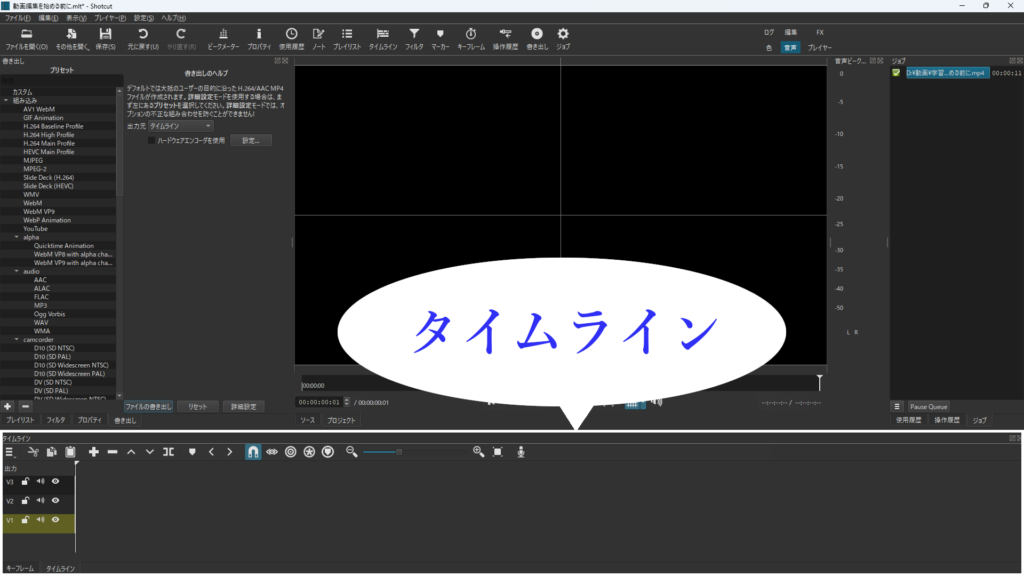
その中で理解しなければならないのがトラック(レイヤー)を言った表現の方が解りやすいかもしれません。
動画編集におけるトラック(レイヤー)とは、複数の異なる素材を重ね合わせて一つの映像を作り上げるための機能です。具体的には、動画、画像、テキスト、効果などの素材を複数のトラック上で重ねて配置し、各素材を編集します。

映像トラック(レイヤー)は、上にあるものほど全面に位置し、下にあるものほど背面に表示されます。この重ね順によって、視覚的な構成が決まります。

例えば、背景として会社の画像があるとしましょう。この上に「ABC株式会社」というテキストを重ねたい場合、テキストレイヤーを背景画像の上に配置します。この順番を逆にしてしまうと、テキストが背景の後ろに隠れてしまい、表示されなくなってしまいます。
サンプル
下の画像は、動画の一部を切り取ったものです。

V3にテロップ
V2に座布団(テロップ用の背景)
V1に背景映像
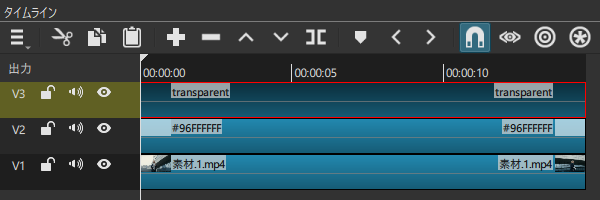
素材と編集ソフトの関係性
動画編集を行う場合、編集ソフトに各素材を配置して編集を進めます。
配置済みの素材は、一見すると、編集ソフトに埋め込まれたように見えますが、実際は見えているだけで、リンクされているだけなのです。
編集ソフトは、素材の場所を保存しているだけで、素材自体は保存しておりません。
動画編集は、PCに負担をかけます。素材まで編集ソフトに保存しては、その負担が大きくなってしまいます。
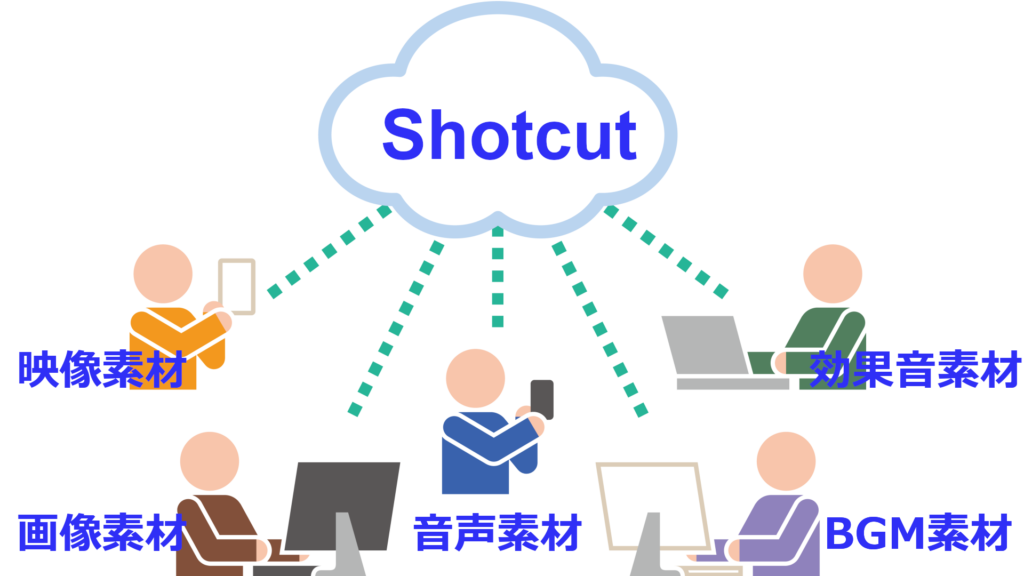

素材を削除してしまうと
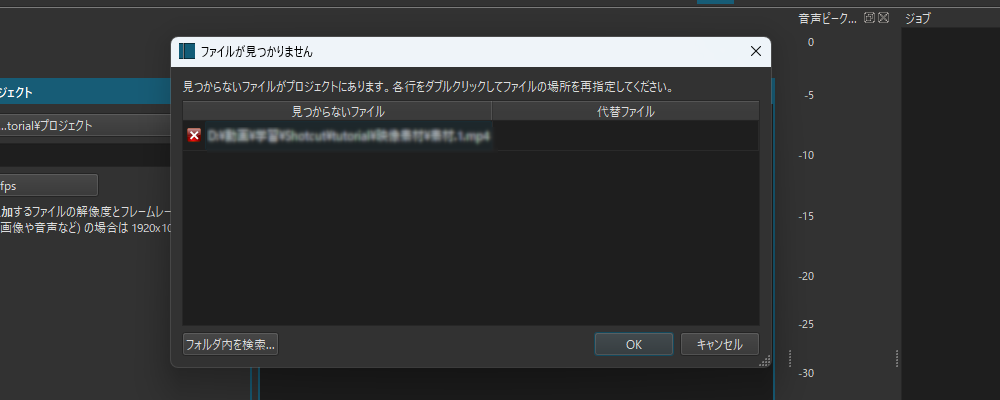

素材がありません。どうしますか?と問われます。
※一般的にメディアオフラインと言われるものです。
動画編集に使用した素材は、プロジェクトファイルが残っている限り、削除・移動・名前の変更をしてはいけません。
これからShotcutで動画編集を始める方は、まずは基本的なトラック(レイヤー)の概念と、編集ソフトと素材の関連性を理解し、実際にソフトを使ってみることをおすすめします。


